Salesforceでは、ルックアップ(参照項目)を使って、表示するレコードを制限(絞り込み)することができます。
例えば、取引先(Account)の参照関係と取引先責任者(Contact)の2つの参照関係を持っているオブジェクトがある場合に、選択された取引先に所属している取引先責任者のみを表示することができます。
主従関係や参照関係のデータ型作成時には、以下のルックアップ検索条件の指定ができるようになっています。
選択リスト型でも「項目の連動関係」の機能を利用することで同様のこと(親の選択リストの選択値によって、子の選択リストの値を制御する)が実現できます。
今回は、項目の連動関係を使って、日本の七地方区分(北海道、東北、関東、中部、近畿、中国・四国、九州)を選択したときに、それぞれの地方に含まれる都道府県のみを表示する手順をご紹介します。
項目の連動関係の設定手順
簡単な流れ
- 親となる選択リストを定義(例では、日本の七地方区分を設定)
- 子となる選択リストを定義(例では、日本の都道府県を設定)
- 項目の連動関係を作成
- プレビューで動作検証
では、さっそく作成していきましょう。
1.親の選択リストを定義
まず、親の選択リストを定義していきます。
手順①システム管理者でログインして、オブジェクトマネージャで、連動関係を設定するオブジェクトを選択し、項目とリレーションのメニューを選択します。
手順②項目とリレーションから新規を実行し、「選択リスト」のデータ型を選択したら「次へ」ボタンをクリックします。
手順③続いて選択リストに以下の内容を設定します。
項目の表示ラベル:七地方区分
値:北海道、東北、関東、中部、近畿、中国・四国、九州 を1つずつ改行で登録します。
※上記値について"、"を1つずつ改行で登録します。(下図参照)
項目名:ご自由な名前を定義してください。
手順④続いて、項目の項目レベルセキュリティを設定します。
手順⑤最後に項目をページレイアウトに追加して保存します。
以上で、親の選択リストについては設定が完了となります。
2.子の選択リスト定義
つづいて子の選択リ、ストを定義していきます。
手順①親の選択リスト作成と同様で、項目とリレーションで、新規選択リストを作成します。
設定する内容は以下の通り
項目の表示ラベル:都道府県
値:北海道、茨城県、栃木県、群馬県、埼玉県、千葉県、東京都、神奈川県
※上記値について"、"を1つずつ改行で登録します。(下図参照)サンプルのため北海道と関東だけ登録しています
項目名:ご自由な名前を定義してください。
子の選択リスト定義は以上です。
3.項目の連動関係を作成
つづいて、項目とリレーションのメニューの右上にある、「項目の連動関係」を実行します。
手順①項目の連動関係の画面にて新規ボタンをクリックします。
新規項目の連動関係の定義画面は制御項目と連動項目が--なし--の状態で表示されています。
手順②制御項目に親の選択リスト(七地方区分)と連動項目に子の選択リスト(都道府県)を設定して「次へ」をクリックします。
手順③続いて制御項目:親の選択リストに対して、子の選択リスト値を含める/除外する設定を行います。
手順④まず北海道地方については、北海道のみとなるため以下のように都道府県で北海道を選択します。
手順⑤北海道の値を選択後、値を含めるボタンをクリックします。(セルの色が紫から黄色になります)
手順⑥続いて、関東地方も同様に北海道以外の値をすべて選択して、値を含めるボタンをクリックします。
手順⑦プレビューボタンをクリックすると以下のように設定した選択リストが表示されます。
手順⑧七地方区分で関東を選択した場合、北海道以外の値が表示されていることを確認できます。
手順⑨逆に北海道地方を選択した場合、北海道だけが選択可能となっていることを確認できます。
まとめ
参考になりましたでしょうか。今回はここまでとなります。


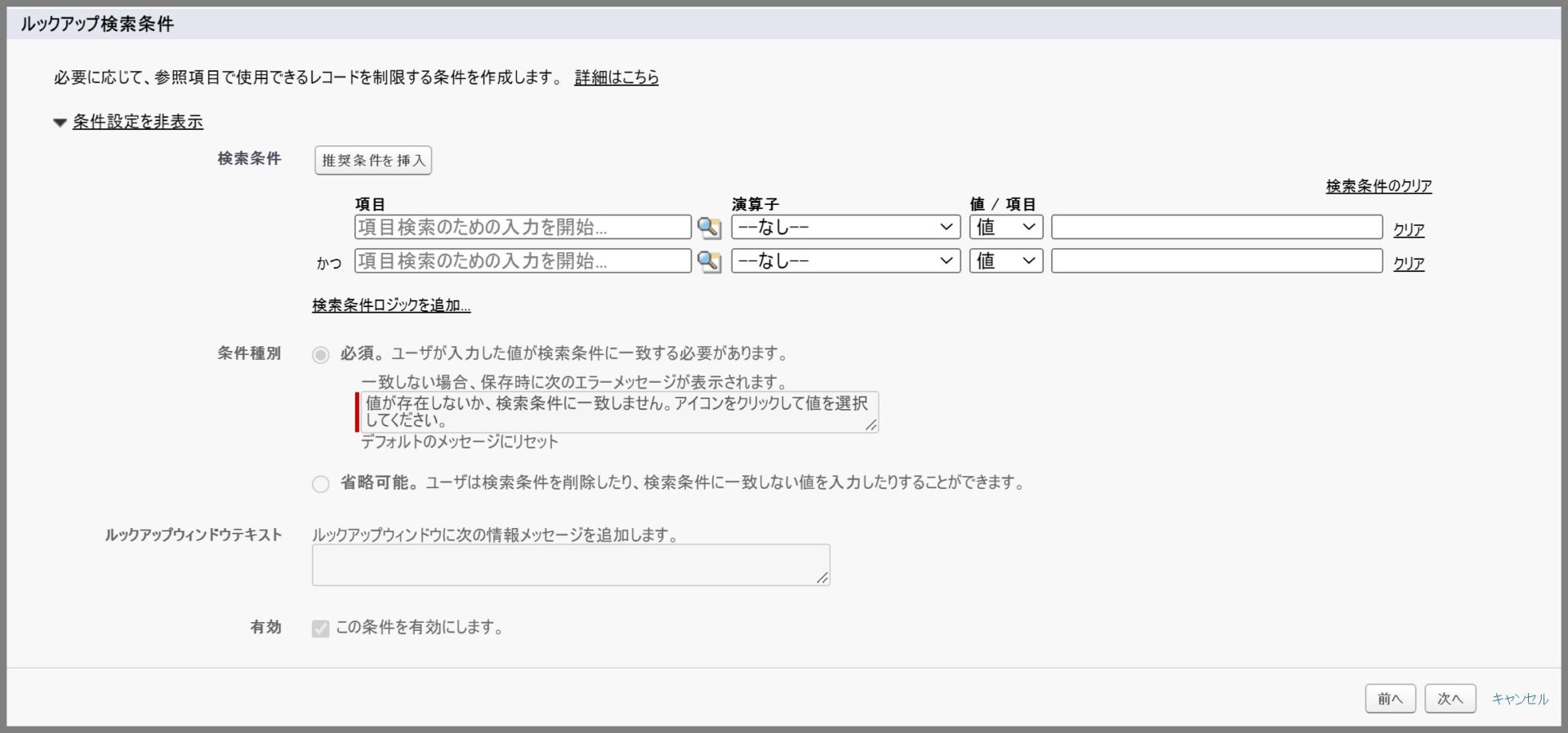
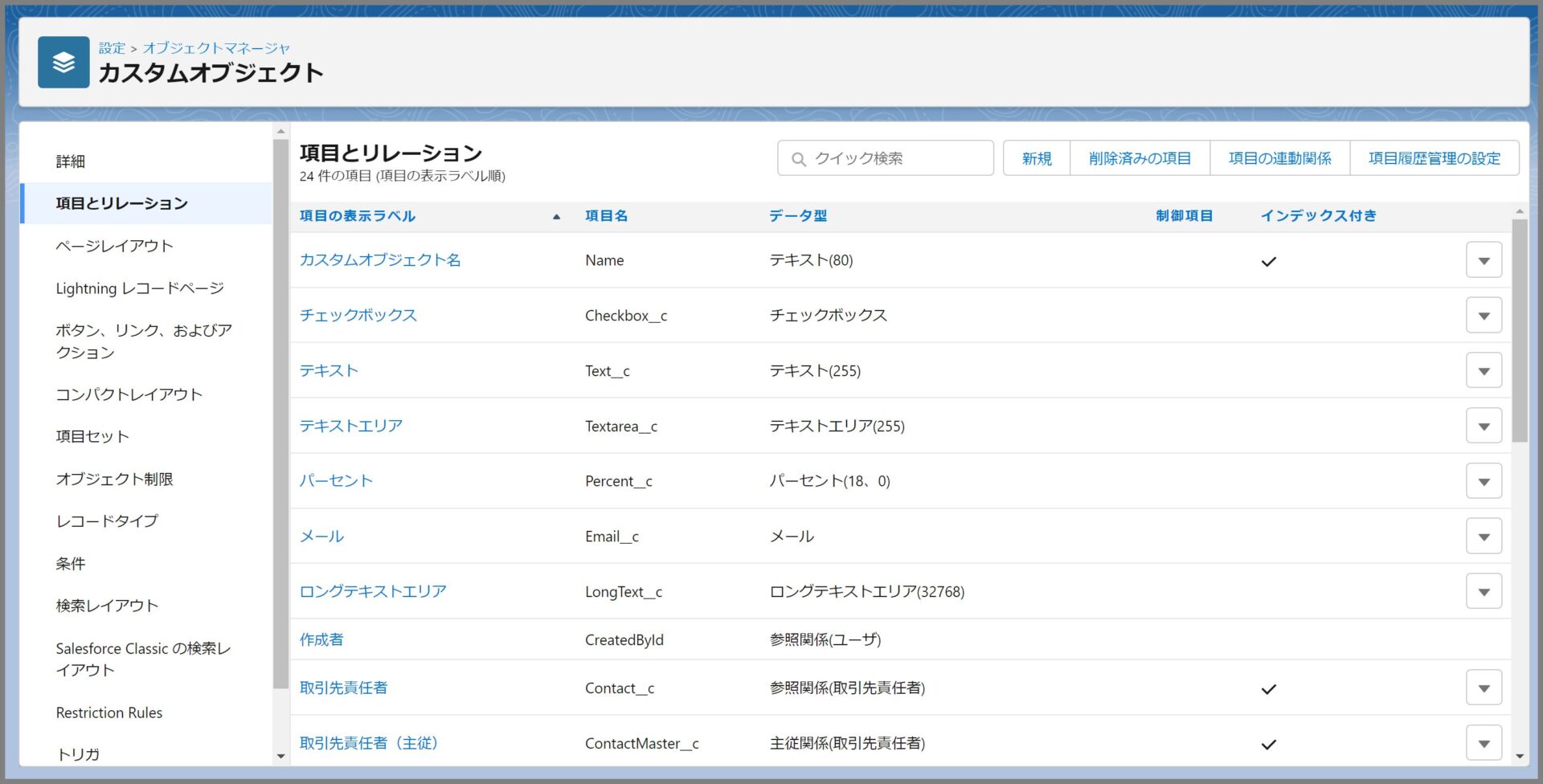
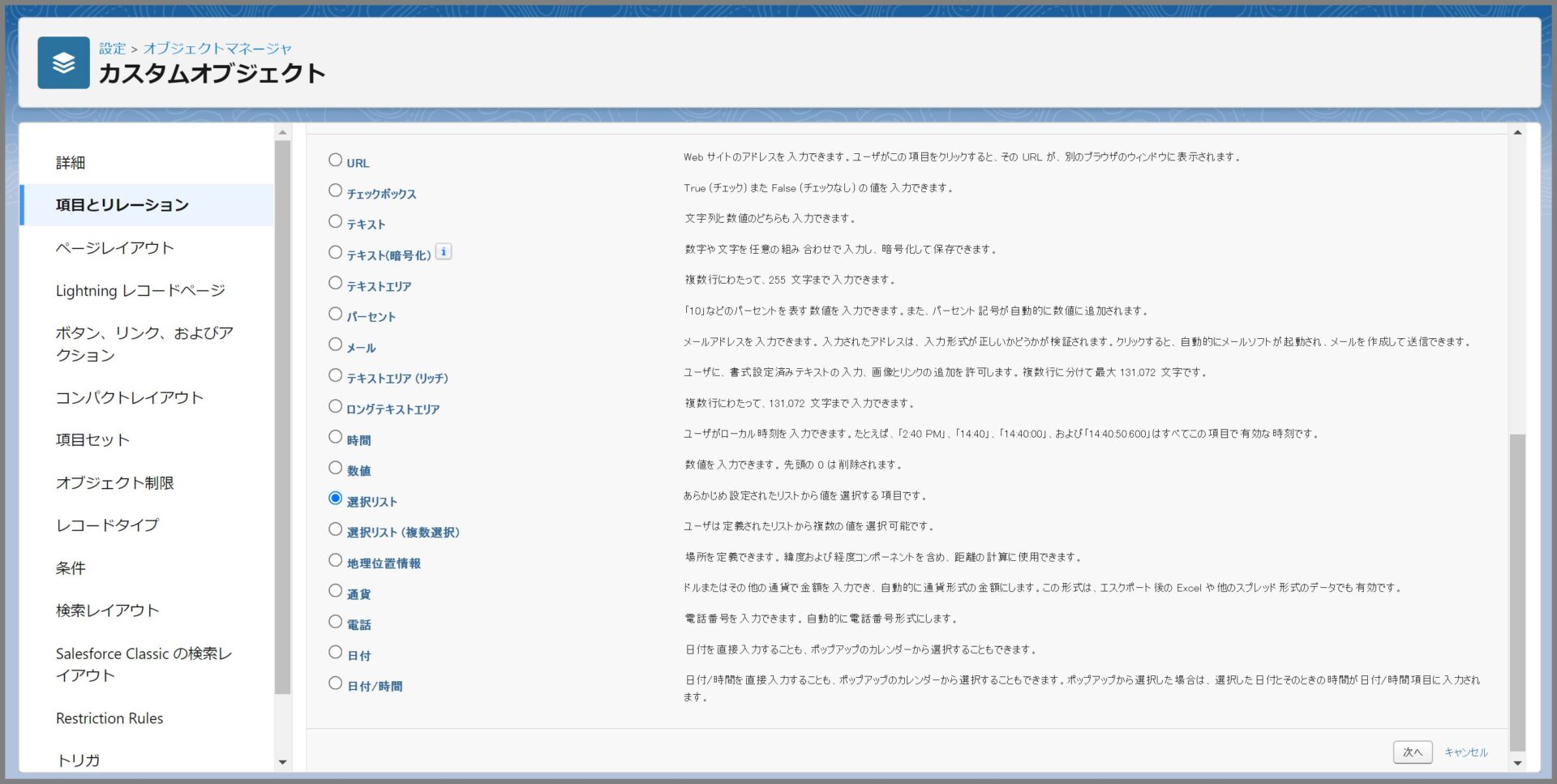
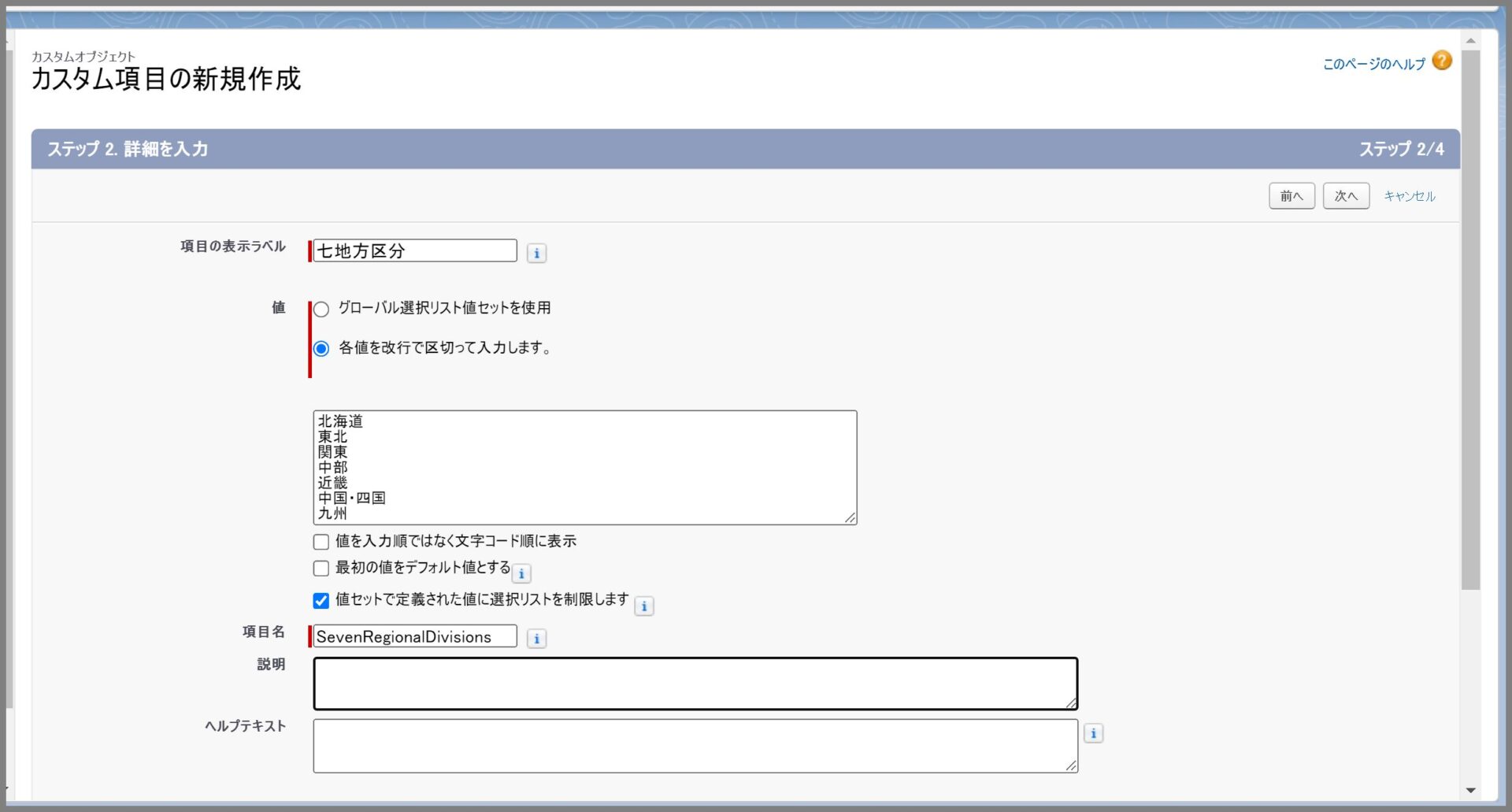
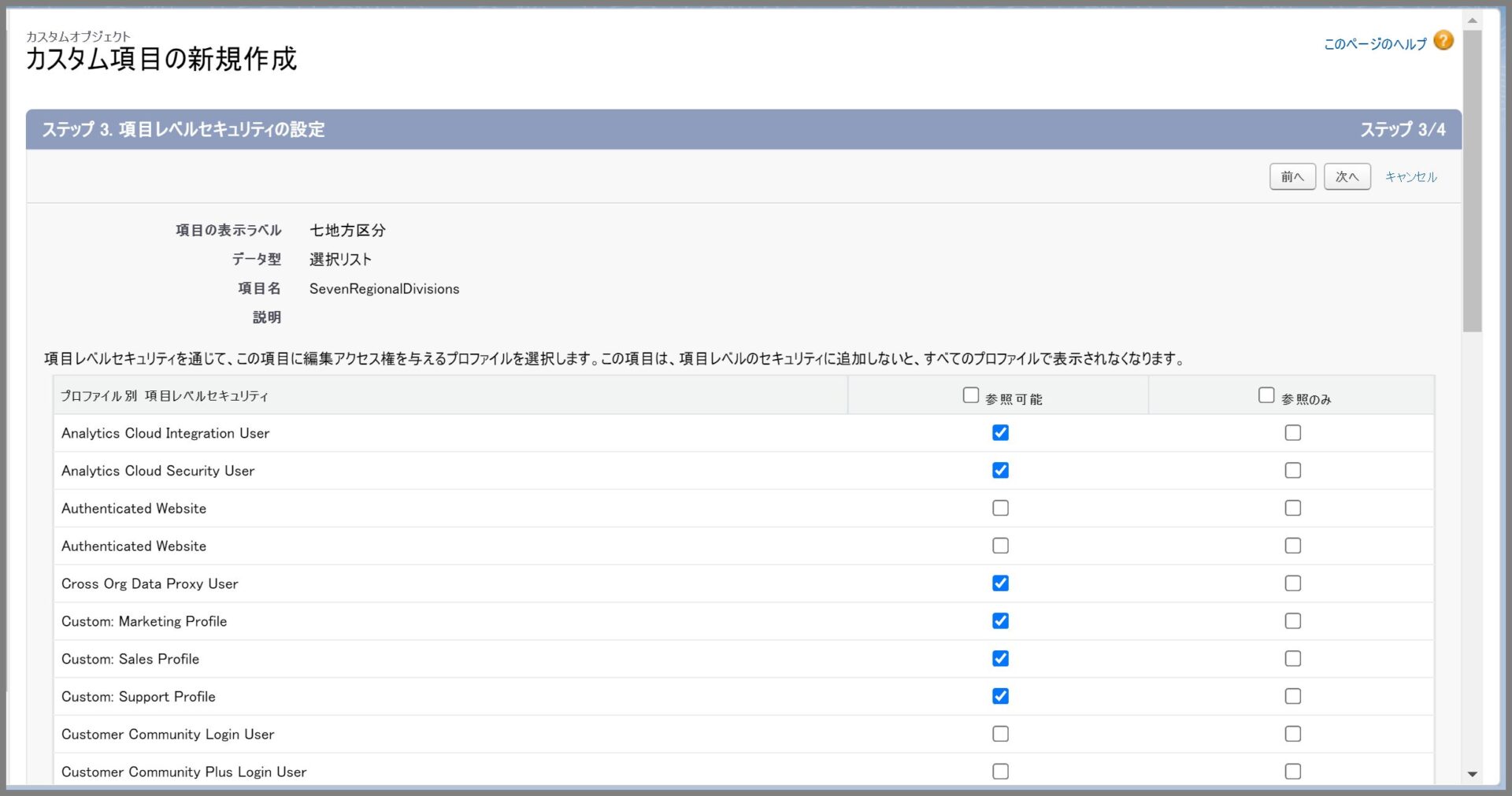
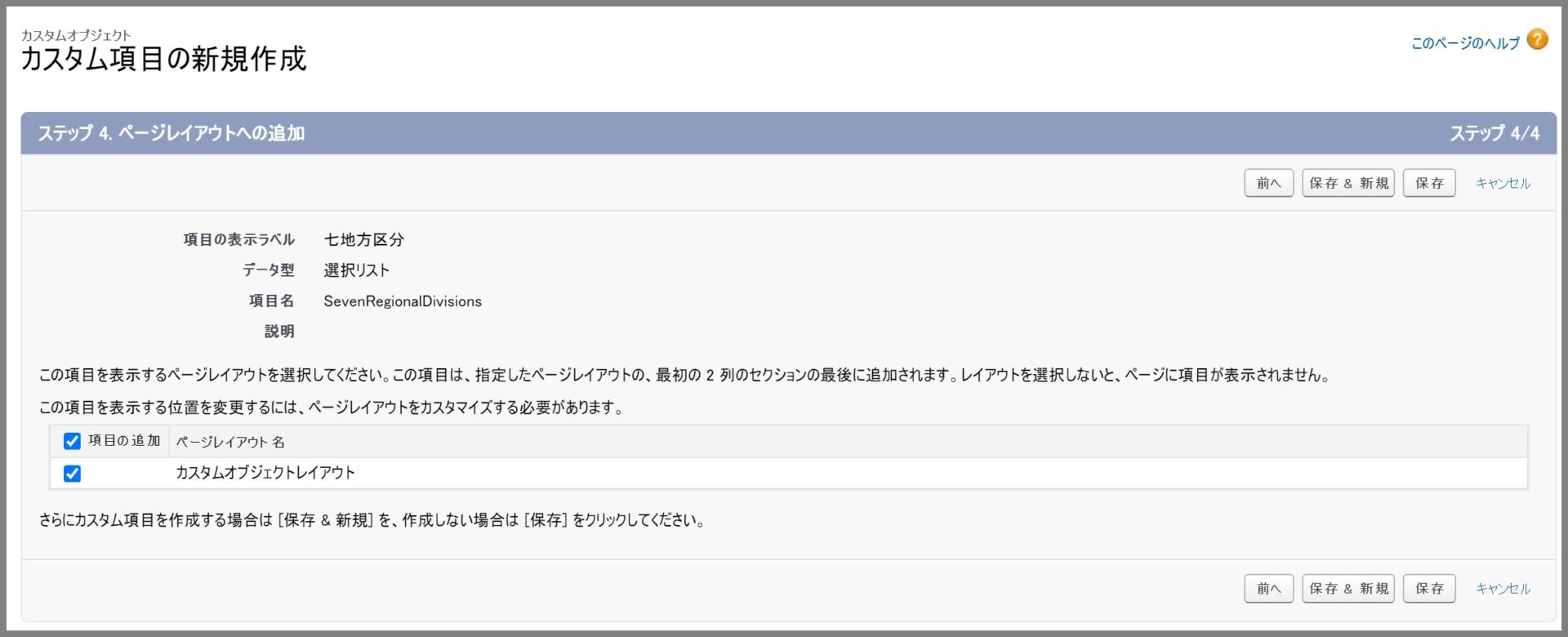

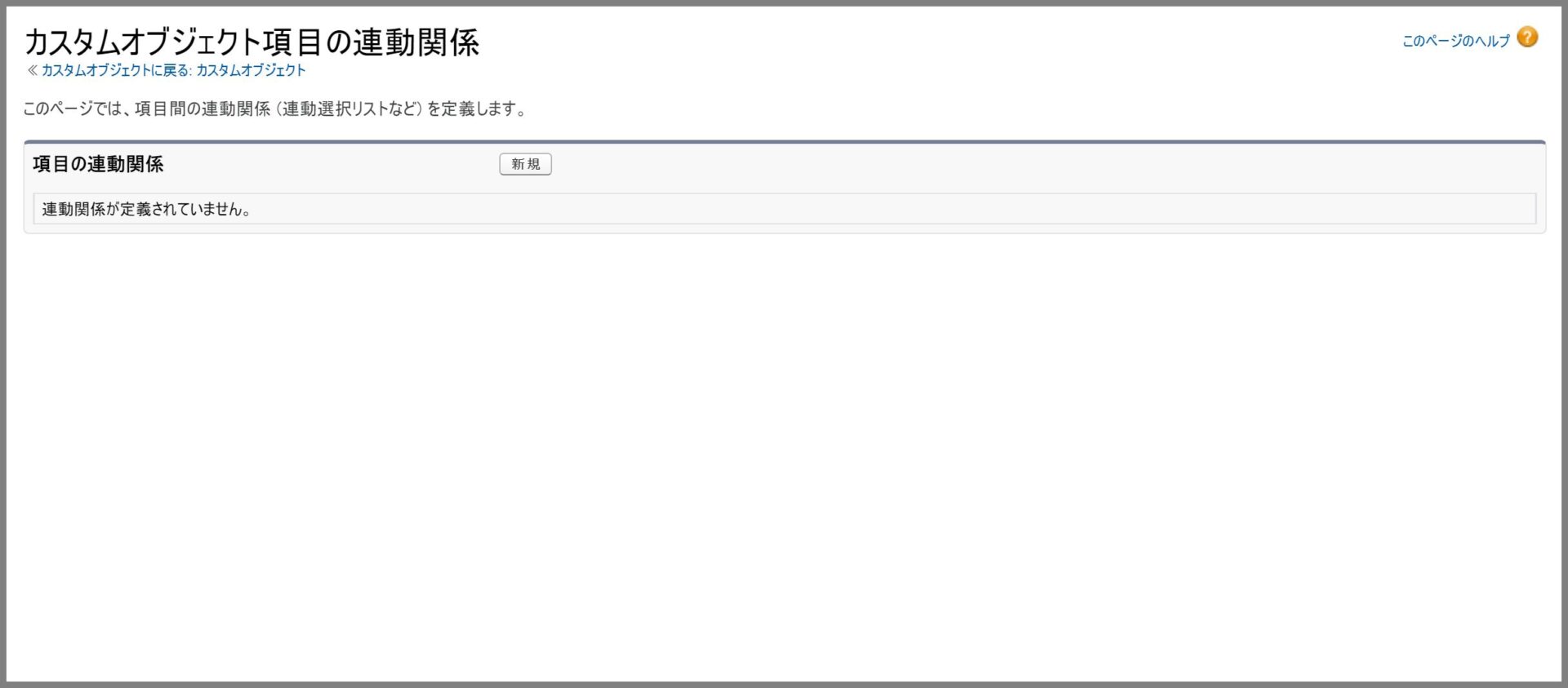
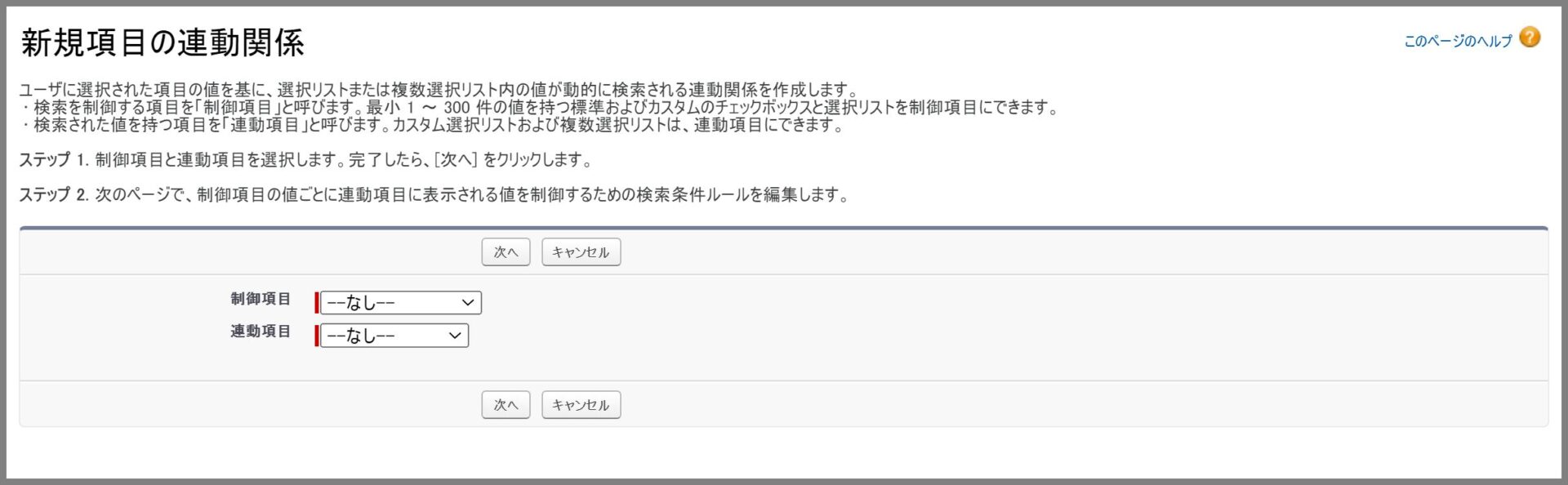
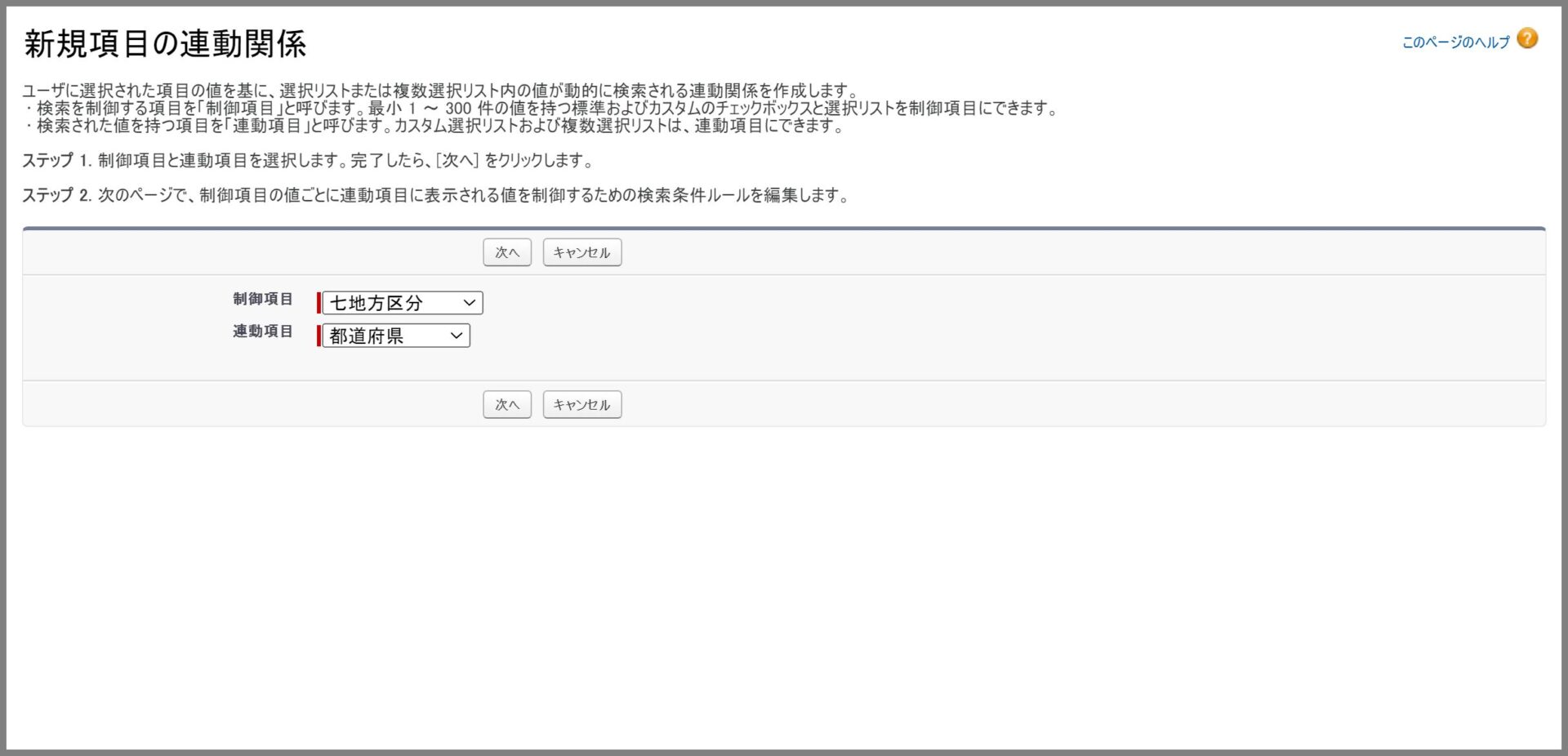
.jpg)
.jpg)
.jpg)
.jpg)

.jpg)
.jpg)